Download UTorrent
Primeiro você precisa baixar o uTorrent no seu computador. Antes, porém, gostaria de informar que existem várias variantes deste famoso programa: um gratuito suportado por banners publicitários e conteúdo promocional e um pago que custa $ 19,95 / ano, que também oferece streaming instantâneo de Torrents e automático proteção contra vírus e malware e que, como pode ser facilmente entendido, é livre de publicidade.
Dito isso, para poder baixar o programa basta conectar-se ao site oficial e clicar no botão Download grátis para Windows se você estiver usando um PC com Windows ou no botão Download de graça se o que você está usando é um Mac.

Em seguida, aguarde até que o procedimento de download seja iniciado e concluído (se você não fez nenhuma alteração nas configurações padrão do seu navegador, o arquivo de instalação do uTorrent será salvo na pasta Baixar computador) e, em seguida, coloque em prática as instruções de instalação e configuração do software que encontrar na próxima etapa.
Instalação e configuração do UTorrent
Assim que obtiver o ficheiro de instalação do uTorrent, diria que podemos finalmente ir ao verdadeiro cerne da questão, descobrindo assim a melhor forma de instalar e configurar este pequeno programa. Encontre todas as instruções relevantes, para Windows e Mac, logo abaixo.
No Windows
Para instalar o uTorrent no seu PC Windows, primeiro abra, clicando duas vezes, o arquivo executável (utorrent.exe) baixado anteriormente do site do programa.
Então clique em Corre, De Sim e em Próximo duas vezes seguidas. Aceite os termos de uso do software clicando no botão Próximo e recusar o download de conteúdo promocional pressionando o botão declínio. Por fim, remova a marca de seleção dos itens relacionados à instalação de software adicional (por exemplo, operar) e barato com Próximo três vezes consecutivas e depois Terminar, para concluir a configuração.
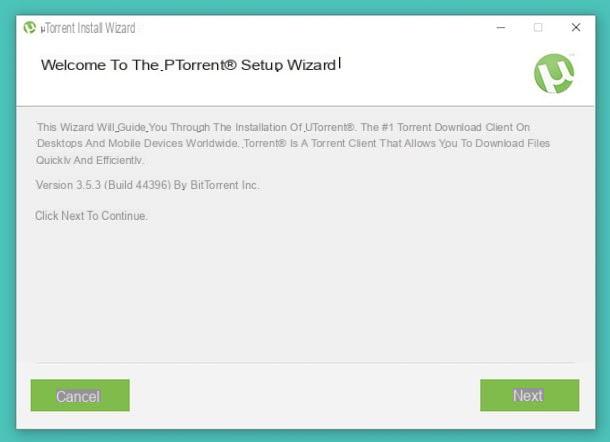
Aguarde alguns instantes até que a janela do programa fique visível na área de trabalho (o uTorrent deve iniciar automaticamente, mas se isso não acontecer, você pode chamá-lo do menu Iniciar ou clicando duas vezes no ícone adicionado à área de trabalho) e prosseguir com o configuração do uTorrent indo primeiro na seção Configurações do programa, selecionando o item apropriado anexado ao menu opçõesclicando no item Conexão na barra lateral esquerda e anotando o valor mostrado ao lado do item Porta usada para conexões de entrada na janela adicional que é aberta.
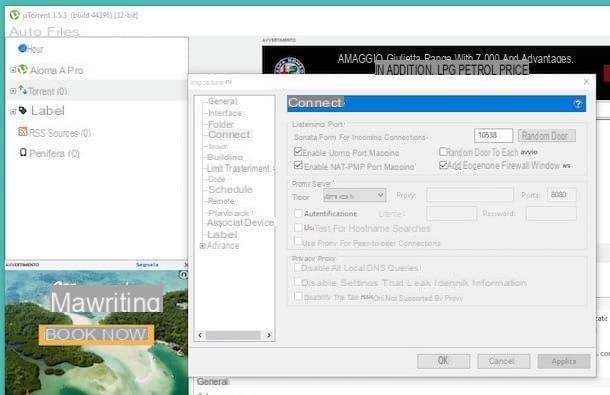
Agora, acesse o painel de configuração do seu modem / roteador abrindo o navegador que você costuma usar para navegar na rede e conectando-se ao endereço IP relativo que geralmente corresponde a 192.168.0.1 ou 192.168.1.1. Se solicitado, digite também a combinação de nome de usuário e senha para fazer o login (se você não a alterou, deve ser admin / admin o senha do administrador) Para obter mais detalhes sobre o que fazer, você pode consultar meu guia sobre como acessar o roteador.
Uma vez conectado ao modem / roteador, pesquise entre as várias configurações e itens disponíveis para a função relacionada aencaminhamento de porta ou servidor virtual e criar um novo regra (ou um novo servidor virtual) inserindo o número da porta usado pelo uTorrent para receber conexões de entrada na seção Porta inicial e Porta final (Ou Porta interna e porta externa), OEndereço IP localização do computador no qual deseja usar o programa em correspondência com IP de destino (o Endereço IP do servidor), O valor que TCP na seção Tipo de porta (ou protocolo) e o nome da regra que você está prestes a criar em correspondência com o campo dedicado à inserção do nome. Para obter mais informações sobre o que fazer, você pode consultar meu artigo sobre como abrir portas de roteador para o uTorrent.
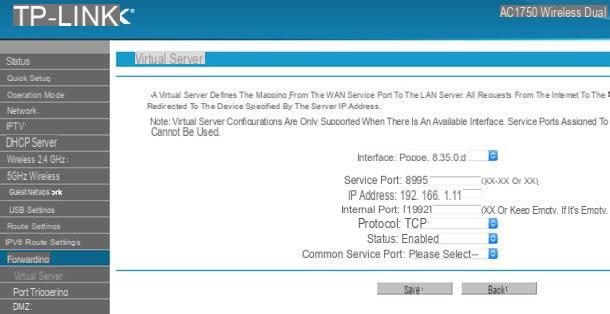
Agora que abriu a porta usada pelo uTorrent no seu modem / roteador, você precisa se certificar de que o programa explora totalmente o potencial da sua conexão. Para fazer isso, basta usar o recurso de otimização automática de configurações incluído no software.
Para usá-lo, primeiro selecione o item Assistente de Configuração anexado ao menu opções por uTorrent. Na janela que mais tarde você verá aparecer, certifique-se de que a caixa ao lado dos itens esteja marcada Banda e rede (e se não, você fornece), selecione um local perto de você no menu suspenso na parte superior e pressione o botão Comece o teste.
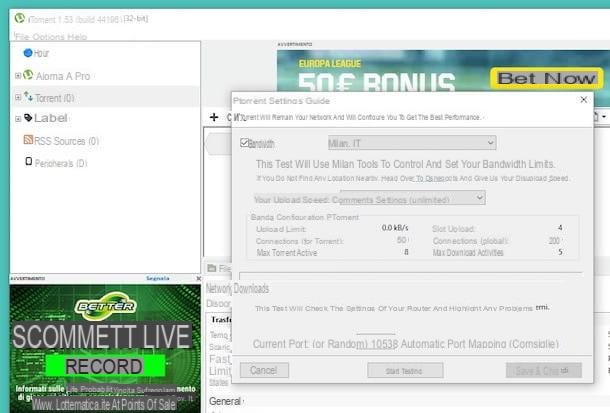
No final do teste, se tudo estiver indo da maneira certa, você deve ver alguns aparecendo marcas de verificação verdes em correspondência com os itens Banda e rede. Os parâmetros de download e upload do programa foram, portanto, ajustados e você pode salvar tudo clicando no botão Salvar fechar. Se, por outro lado, os testes não derem resultados positivos, volte ao painel de administração do seu modem / roteador e verifique se configurou tudo corretamente, certificando-se também de que não há firewalls no computador que bloqueiem o funcionamento de uTorrent.
Seu Mac
Se, por outro lado, você está usando um Mac, o procedimento que você precisa realizar para instalar e configurar o uTorrent em seu computador é um pouco diferente do que vemos juntos agora para Windows. Primeiro, abra o arquivo de instalação do programa baixado anteriormente (uTorrent.dmg).
Em seguida, clique duas vezes no logotipo do uTorrent anexado à janela do Finder que se abriu, clique em Apri e, em seguida, Continuar e em ACEITAR. Então pressione pular para evitar que o mecanismo de pesquisa do seu navegador seja alterado e selecione o item Não, obrigado recusar a instalação de programas adicionais. No final do procedimento de instalação, pressione Terminar e você verá a janela do programa aparecer na área de trabalho.
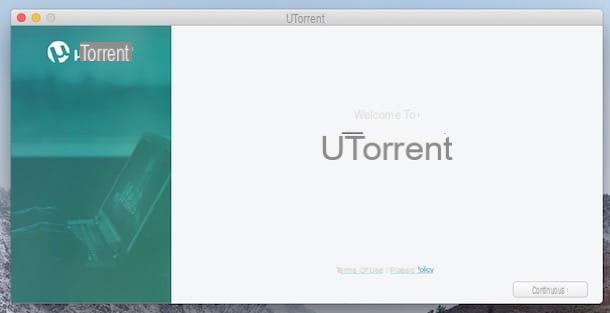
Se a interface do uTorrent não estiver em na sua línguao, mas em inglês, traduza indo para o menu uTorrent> Preferênciasselecionando a guia Geral da janela que abre e configuração cidade no menu suspenso na parte inferior da janela). Você precisará reiniciar o aplicativo para que as alterações tenham efeito.
Neste ponto, configure o uTorrent no seu modem / roteador seguindo as mesmas instruções sobre o que fazer que dei nas linhas anteriores, quando falei sobre a versão do programa para Windows, anotando antecipadamente a porta a abrir indo para o menu uTorrent> Preferências ... programa, selecione a guia Network da janela que se abre e dando uma olhada no que é relatado em correspondência com o item Porta TCP de entrada.

Agora, você deve se preocupar com a configuração ideal dos parâmetros do software. Ao contrário da versão para sistema operacional Windows, o uTorrent para Mac não integra uma função específica, por isso você deve fazer tudo "manualmente". Primeiro, teste a velocidade de sua conexão com a Internet conectando-se ao site de SpeedTestclicando no botão Configurações no canto superior direito, definindo Kbps em correspondência com o item Velocidade e então pressionando o botão aflição que é alto.
No final do teste, anote os valores obtidos, ligados ao site da Calculadora Azureus e preencha o formulário com os dados de sua conexão obtidos digitando no campo de texto ao lado do item quiloByte / segundo o valor de carregar obtido no teste realizado com SpeedTest.
Prossiga agora para relatar os valores gerados pela Calculadora Azureus nas configurações do uTorrent no Mac. Em seguida, abra o painel de configuração do programa acessando o menu uTorrent > Preferências ... e selecione a guia Banda. Desmarque o item Gerenciar largura de banda automaticamente (se houver) e preencha os campos do formulário exibidos conforme mostrado abaixo marcando os itens relevantes primeiro (se necessário).
- Upload: - Limite manualmente a: -> valor velocidade máxima de upload kB / s da Calculadora Azureus.
- Download: - Limite manualmente a: -> valor velocidade máxima de download em kB / s da Calculadora Azureus.
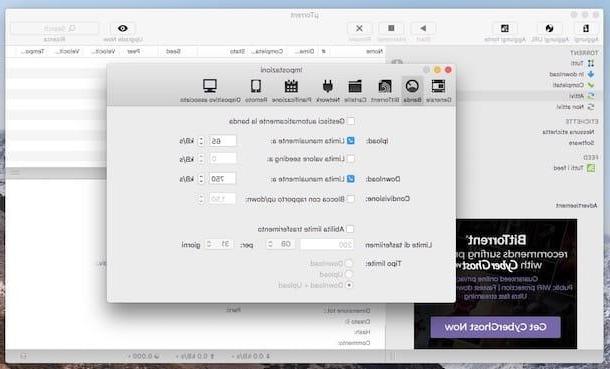
Em seguida, vá para a guia BitTorrent e preencha os campos abaixo com os valores relevantes.
- conexões: - Limite geral: -> valor Número máximo de conexões globalmente da Calculadora Azureus.
- conexões: - Limite por torrent: -> valor Número máximo de conexões por torrent da Calculadora Azureus.
- Código: - Ativar limites de transferência -> valor Máximo de torrents ativos da Calculadora Azureus.
- Código: - Ative os limites de download -> valor Downloads máximos simultâneos da Calculadora Azureus.
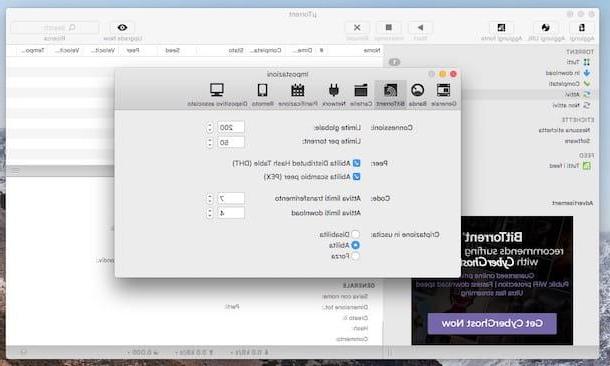
Todas as alterações feitas no programa serão aplicadas instantaneamente, basta fechar a janela de configurações. Se ocorrerem problemas, verifique se você configurou corretamente o uTorrent no seu roteador e certifique-se de que o firewall do macOS ou o que quer que você esteja usando no seu Mac não esteja impedindo de forma alguma o funcionamento do programa.
Baixar arquivos torrent
Depois de baixar e instalar o uTorrent e depois de configurar o funcionamento do programa, você deve obviamente encontrar os arquivos para baixar, os arquivos em .torrente, precisamente. Para encontrá-los, você pode usar alguns mecanismos de pesquisa especiais.
Entre os vários disponíveis, sugiro que você confie em Zooqle que tem um banco de dados muito grande. Para utilizá-lo, conectado à página inicial do site, digite o nome do arquivo que deseja baixar na barra de pesquisa e clique no botão com o lupa colocado à direita. Assim que a página de resultados da pesquisa for exibida, localize os itens que têm um número maior que perscrutar (ou seja, vários compartilhamentos, destacados pela barra verde, sob o ícone da nuvem), selecione-o e baixe o arquivo .torrent ou o Magnet link em relação ao arquivo que você selecionou clicando nos botões exibidos na tela.
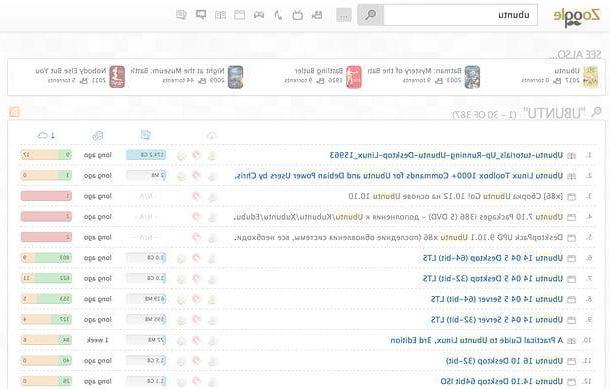
Tenha em mente que se você baixar um arquivo .torrent, você terá que abri-lo com um clique duplo e o uTorrent assumirá imediatamente o controle dele, enquanto se você selecionar um link magnético, o uTorrent abrirá automaticamente e iniciará o download do arquivo vinculado .
Se então através do Zooqle você não consegue encontrar os arquivos de seu interesse, pode tentar dar uma olhada em outros sites dedicados à busca de Torrents que indiquei no meu guia sobre o assunto. Outros recursos úteis para esse propósito, você pode encontrá-los em meu tutorial focado em como procurar por torrents e em meu post sobre os melhores motores de busca de torrents gratuitos.
Nota: se você deseja aumentar a segurança de seus downloads e evitar ser rastreado por ISPs ou pessoas mal-intencionadas, recomendo fortemente que você use um VPN, ou seja, uma rede privada virtual, como as oferecidas por NordVPN (sobre o qual falei em detalhes aqui) e Surfshark, que são compatíveis com uma ampla gama de dispositivos (PC / Mac, smartphone, tablet etc.), oferecem muitos servidores espalhados por todo o mundo e são baratos.
Guia UTorrent: baixe o uTorrent e configure o uTorrent











